Instagramは初めてです であっても、数年間使用していても、Instagram プロフィールをアップグレードするのに遅すぎるということはありません。他のソーシャル メディア プラットフォームと比較して、Instagram のプロフィール ページは、自分が何をしているのかを理解していれば、それほど多くの作業を必要としません。
今回は特に Instagram のハイライトについて説明します。 Instagram ストーリーをプロフィール上の小さな円で囲む人を見たことがありますか?このチュートリアルでは、それらをプロフィール ページに追加する方法も説明します。ここでは、Instagram ハイライトとは何か、ハイライトを使用する理由、および独自のハイライトを作成する方法について説明します。
Instagram ハイライトとは何ですか?
Instagram ハイライトは、ストーリーのアーカイブからプロフィール ページで特集することを選択したストーリーです。 インスタグラムのストーリー を持っていて、元の 24 時間後でもフォロワーに見てもらいたい場合は、それをハイライトの 1 つに保存し、好きなだけページ上に保持することができます。
通常のストーリーとは異なり、アーカイブされたストーリーをハイライトに追加すると、視聴者のリストや再生回数は表示されなくなります。また、ストーリーをハイライトに追加すると、新たに何人がストーリーを視聴したかを確認することもできなくなります。それでも、これはプロフィールに最高のストーリーを残しておく良い方法です。
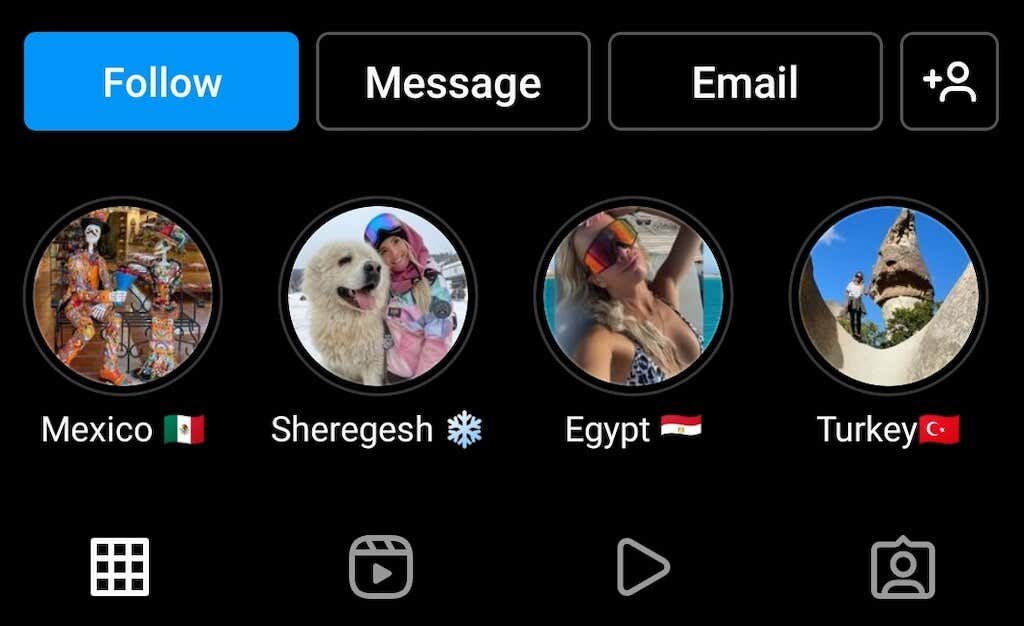
写真とビデオの両方のストーリーを Instagram ハイライトに追加できます。唯一の制限は、1 つのハイライトあたり 100 ストーリーです。同時に、Instagram プロフィールにハイライトを好きなだけ追加できます。視聴者は左にスクロールするだけで、画面に収まらないハイライトを見ることができます。
Instagram ストーリーのハイライトの使用方法
Instagram のインフルエンサーがプロフィールに多くのハイライトを付けているのを見たことがあるでしょう。あなたのプロフィールにスパイスを加えるだけでなく、新しいフォロワーがあなたの新しいストーリーや投稿を見る前にあなたを知る機会を与えることができます。ビジネスのためにプロの Instagram アカウントを運営している場合、または Instagram でブログを運営している場合は、マーケティング目的で Instagram ハイライトを使用する方法を学ぶ必要があります。
まず最初に、Instagram でハイライトを作成する方法、ストーリーを追加または削除する方法、カスタムのカバー写真でストーリーを装飾する方法を説明します。.
Instagram でアーカイブ機能を有効にする方法
現在アクティブなストーリーまたはアーカイブされたストーリーを使用して、Instagram で新しいハイライトを作成できます。これを行うには、アカウントでアーカイブ機能を有効にする必要があります。通常、この機能はデフォルトで有効に設定されていますが、オフになっている場合は、次の方法でアーカイブ機能をオンに戻します。
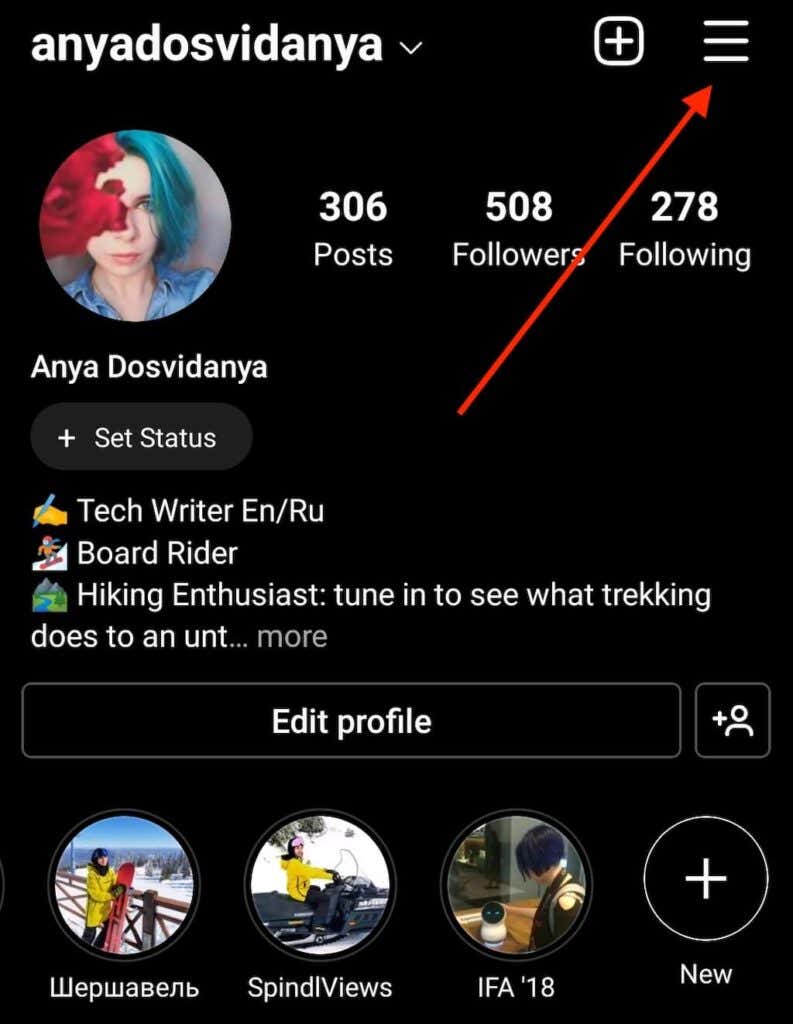
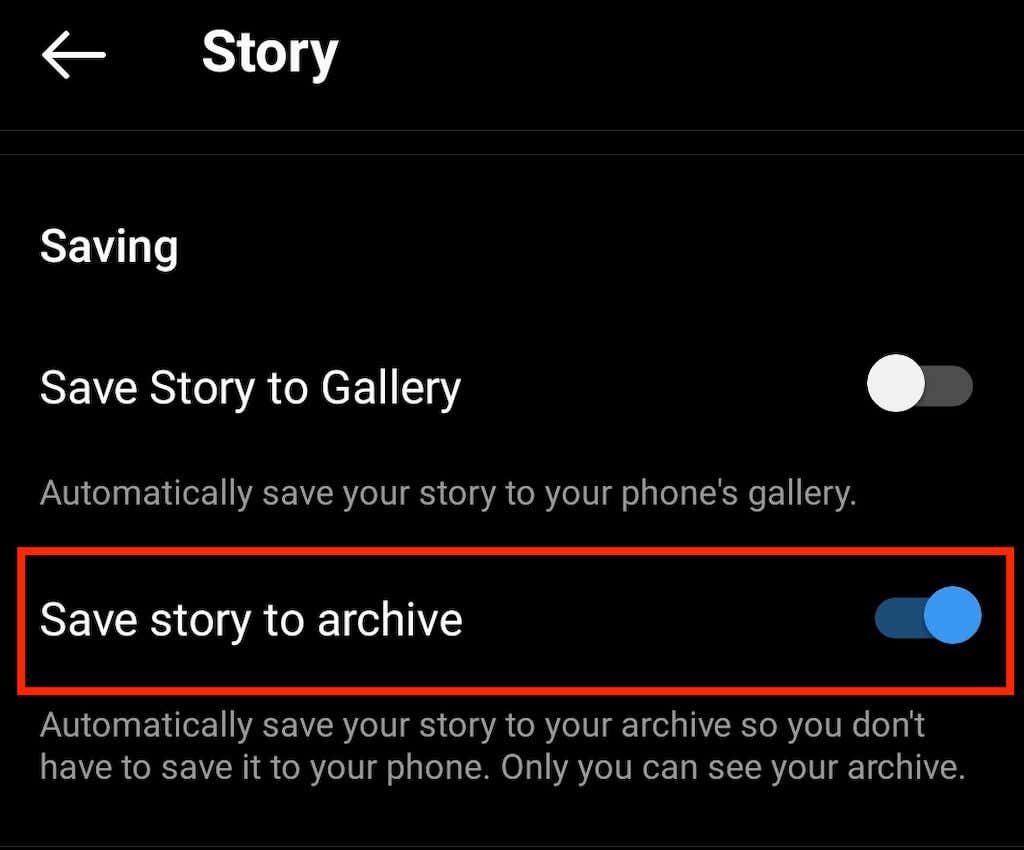
アーカイブされたストーリーが有効になっていることを確認したら、最初の Instagram ハイライトの作成に進むことができます。
Instagram ハイライトを作成する方法
新しいハイライトを作成する手順は、iPhone ユーザーと Android ユーザーの両方で同じです。現在のストーリーの 1 つを使用して Instagram ハイライトを作成する方法は次のとおりです。
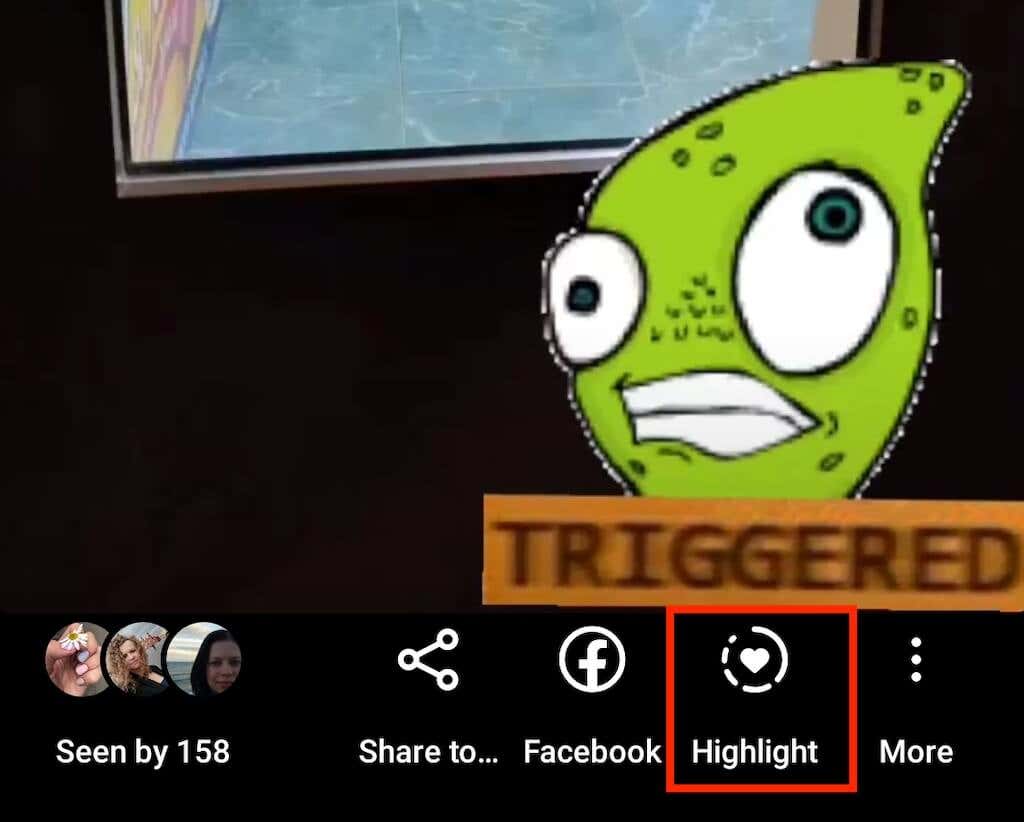
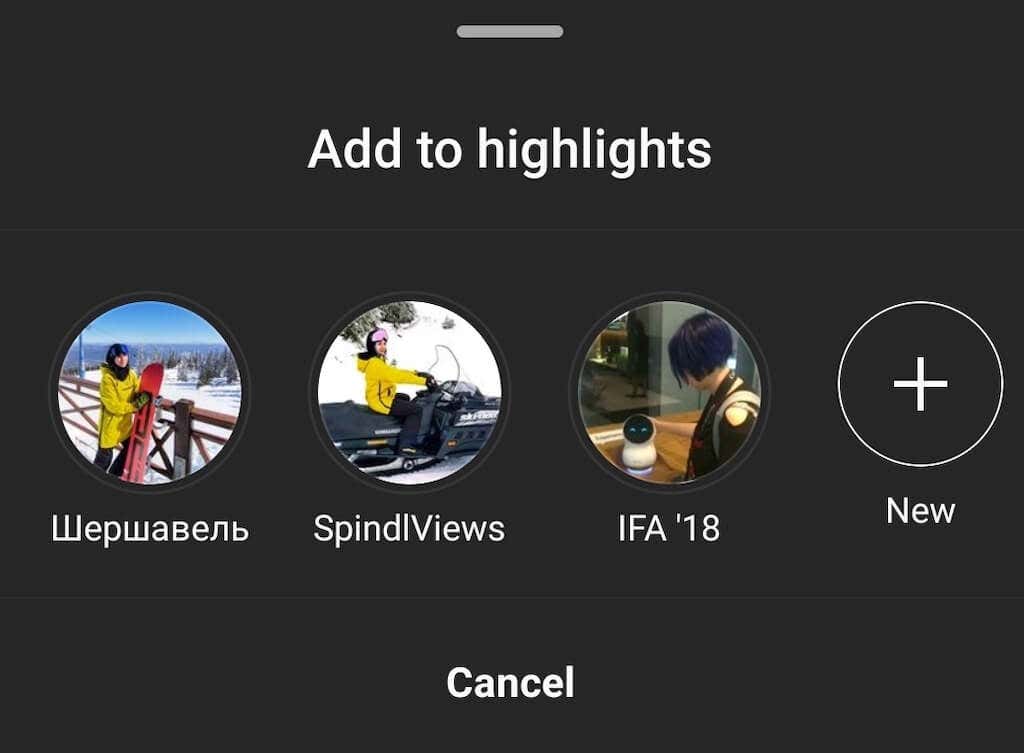
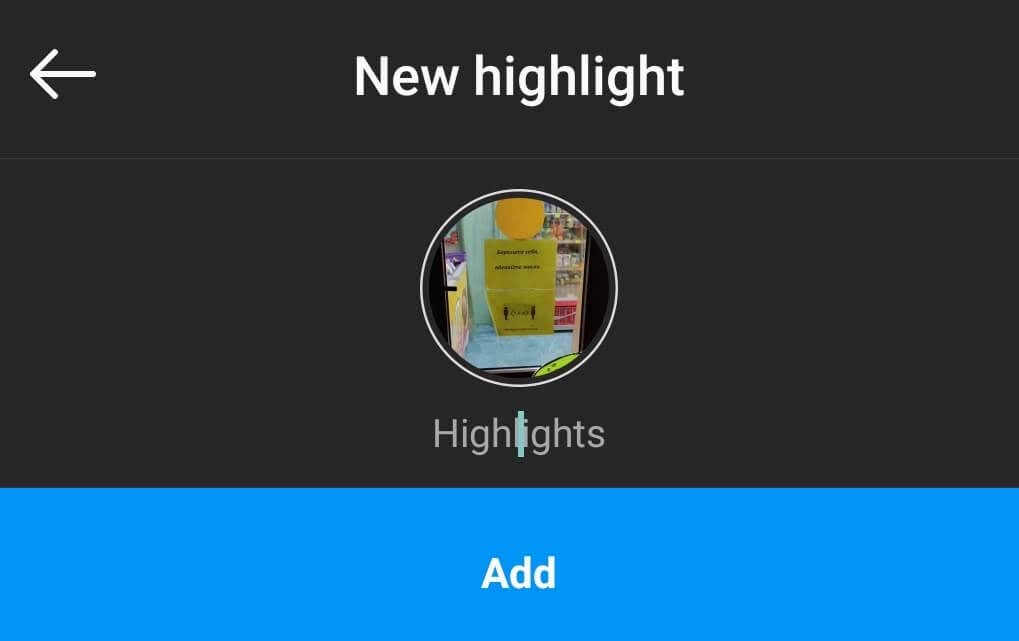
名前を空白のままにすると、Instagram ユーザーにはハイライトが単に「ハイライト」として表示されます。名前は後で編集することもできます。 Instagram ストーリーのハイライト カバーを編集することもできますが、これについては後ほど説明します。
アーカイブされたストーリーのコンテンツを使用して Instagram ハイライトを作成する場合は、以下の手順に従ってください。
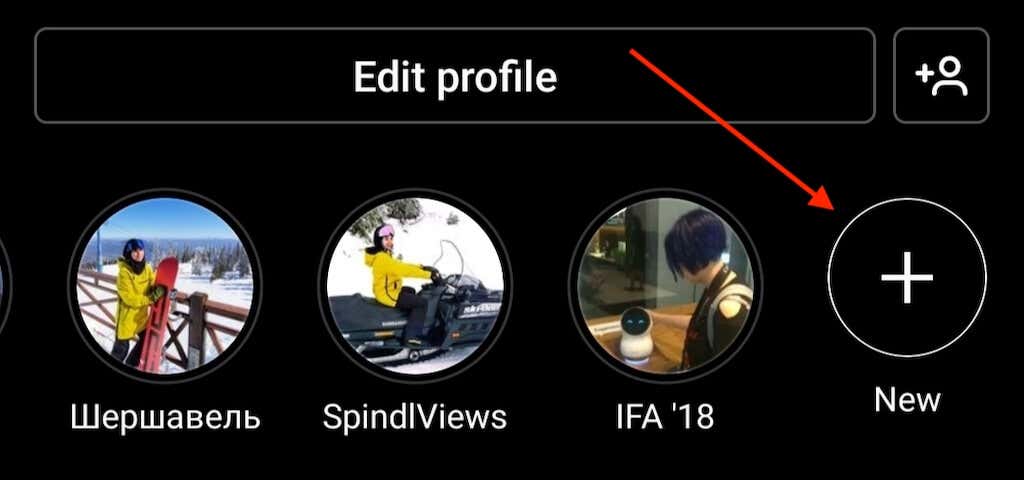
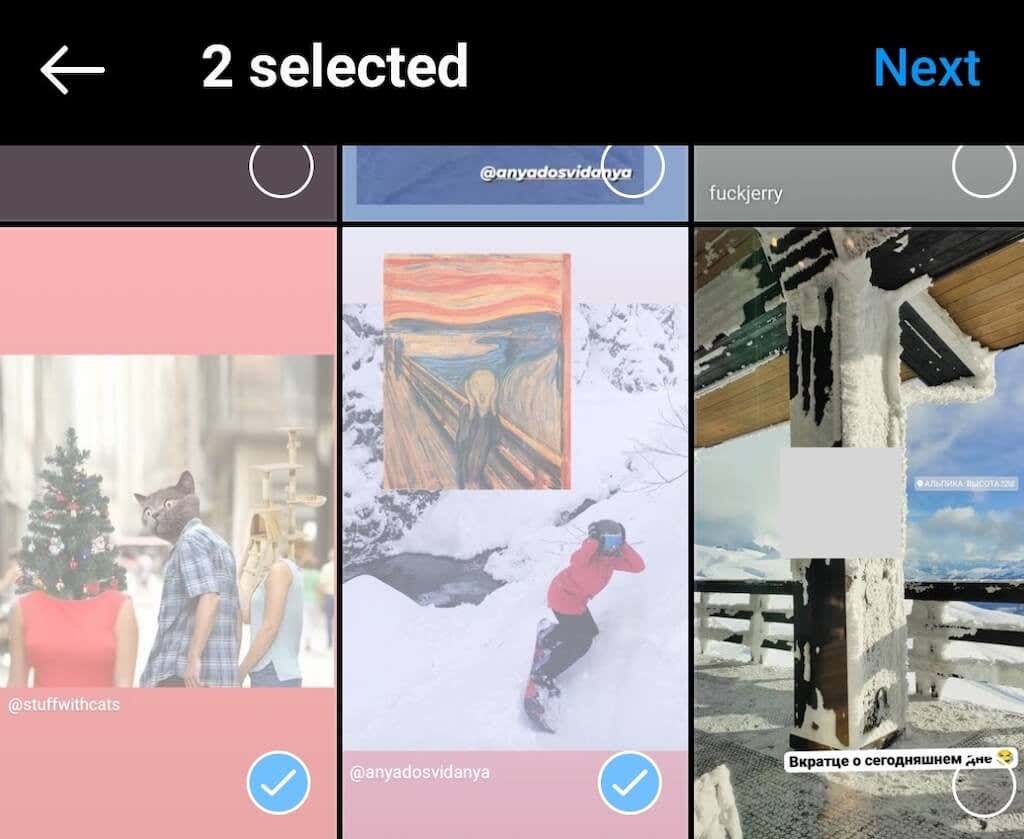
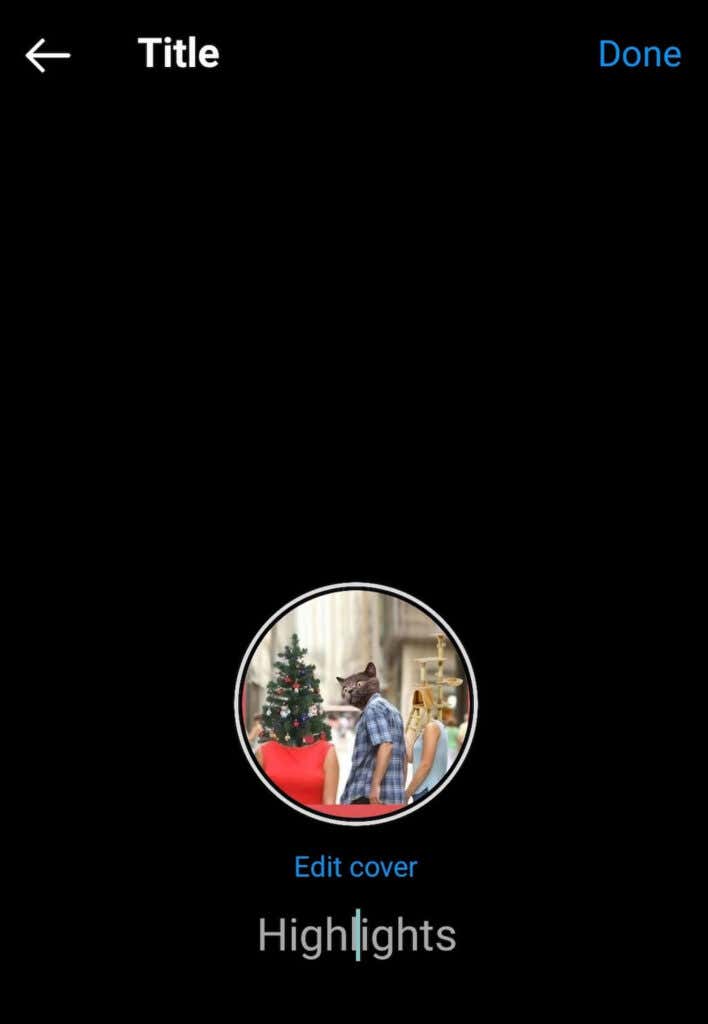
新しい Instagram ハイライトがプロフィールに表示されます。
Instagram のハイライトに新しいストーリーを追加する方法
ハイライトが生活の中で進行中のこと (ペットの毎日の写真など) に特化している場合は、後で新しいストーリーを追加する必要があります。その方法は次のとおりです。
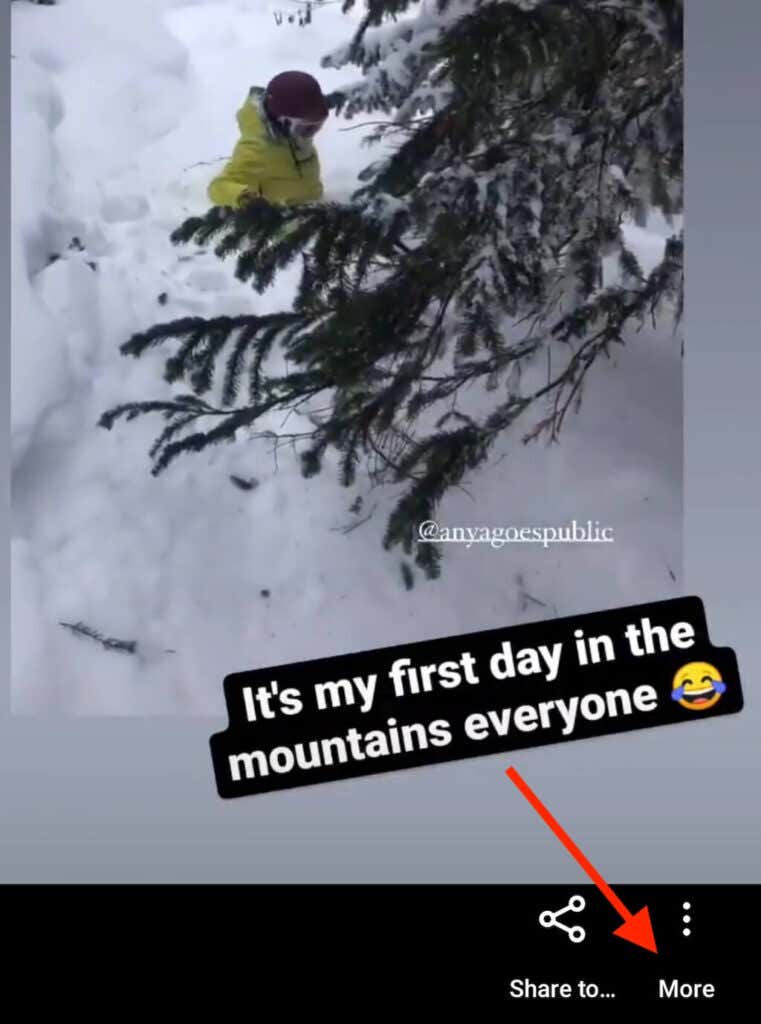
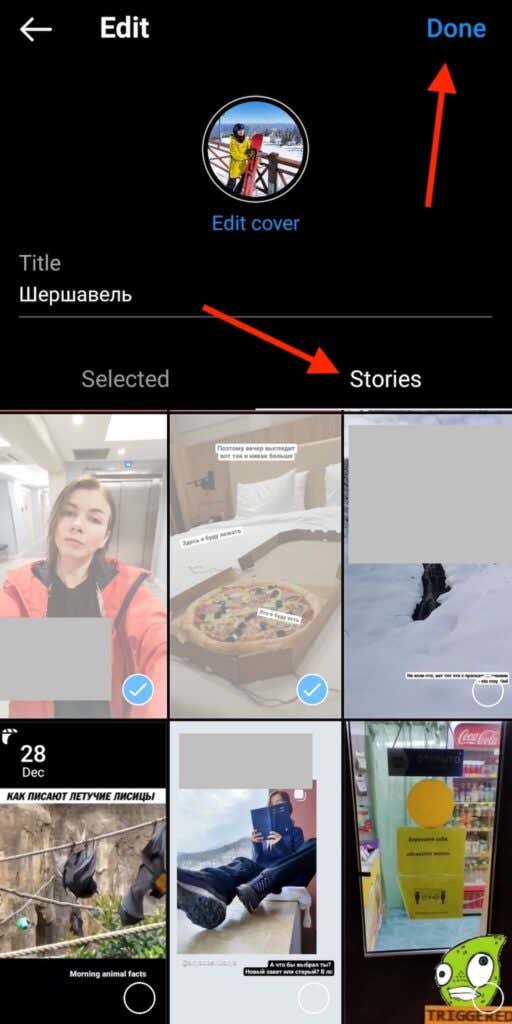
新しいストーリーがハイライトに表示されます。
ハイライトからストーリーを削除する方法
誤って間違ったストーリーをハイライトに追加したり、気が変わって一部のストーリーを削除したりする可能性があります。 Instagram ハイライトから特定のストーリーを削除するには、以下の手順に従ってください。
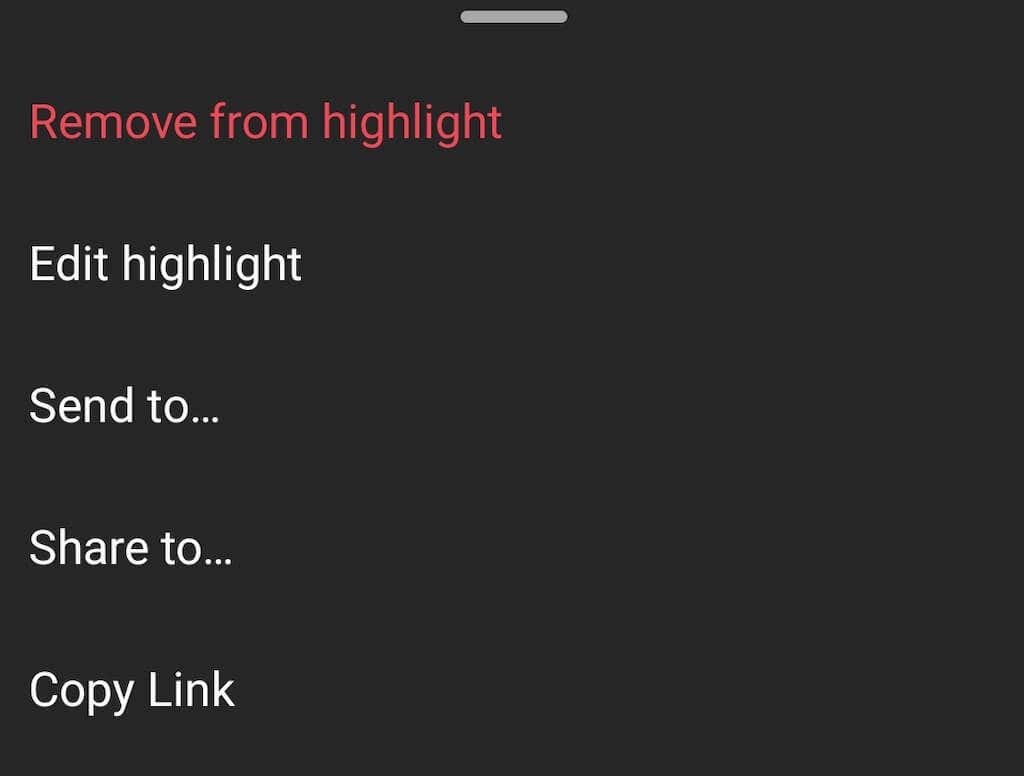
気が変わった場合は、後で同じストーリーをハイライトに追加し直すことができます。
Instagram ハイライト カバーの作成方法
新しいハイライトを作成すると、Instagram は追加したストーリーからカバー画像を自動的に割り当てます。うまく機能する場合もありますが、円形で美しく見せるためには画像を完全に中央に配置する必要があるため、奇妙に見えることがよくあります。
多くのフォロワーを持つ Instagram アカウントを見ると、そのほとんどがカスタムのカバー画像を Instagram ハイライト アイコンとして使用していることがわかります。その道を選択すると、クリエイティブになって、独自のハッシュタグをフィーチャーする 、ステッカー、絵文字をカバーに貼り付けることができます。また、ハイライトが Instagram フィードによりよく適合するように、ブランドカラーを必ず遵守することもできます。.
Instagram ハイライト用のカスタム画像を作成する方法はたくさんあります。インターネットで無料のアイコンやテンプレートを検索して使用したり、独自のアイコンやテンプレートを作成したりできます。Canvaなどのツールを使用する
準備ができたら、ハイライトのカバーを編集する方法を説明します。
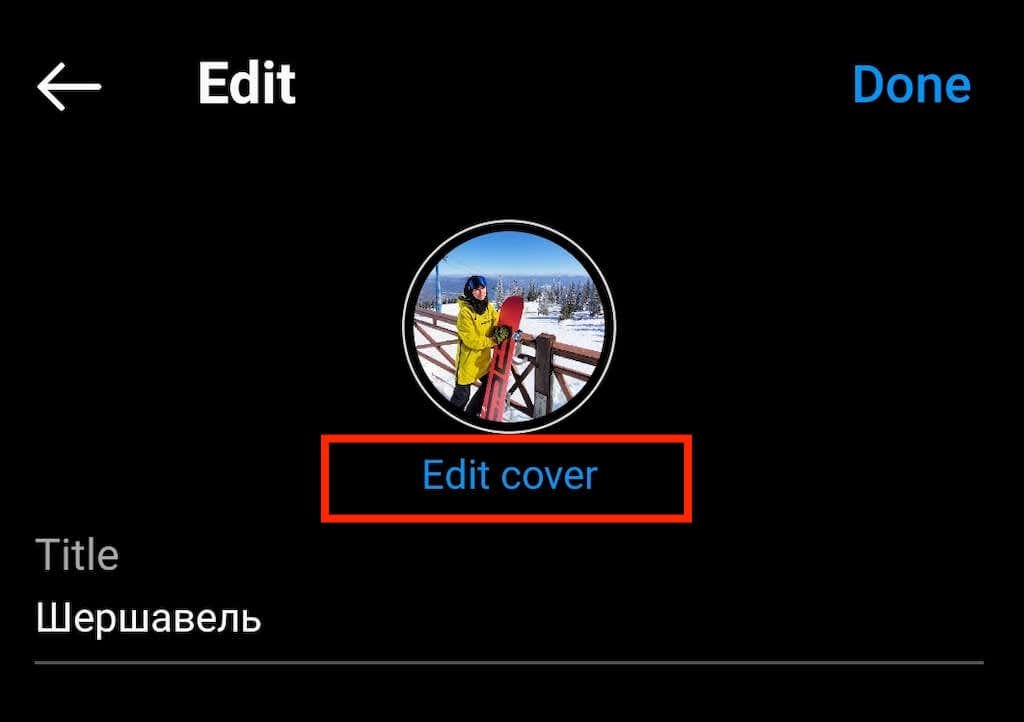

Instagram のハイライトを削除する方法
特定のハイライトをプロフィールに掲載したくないと判断した場合は、ページから簡単に削除できます。これを行うには、以下の手順に従います。
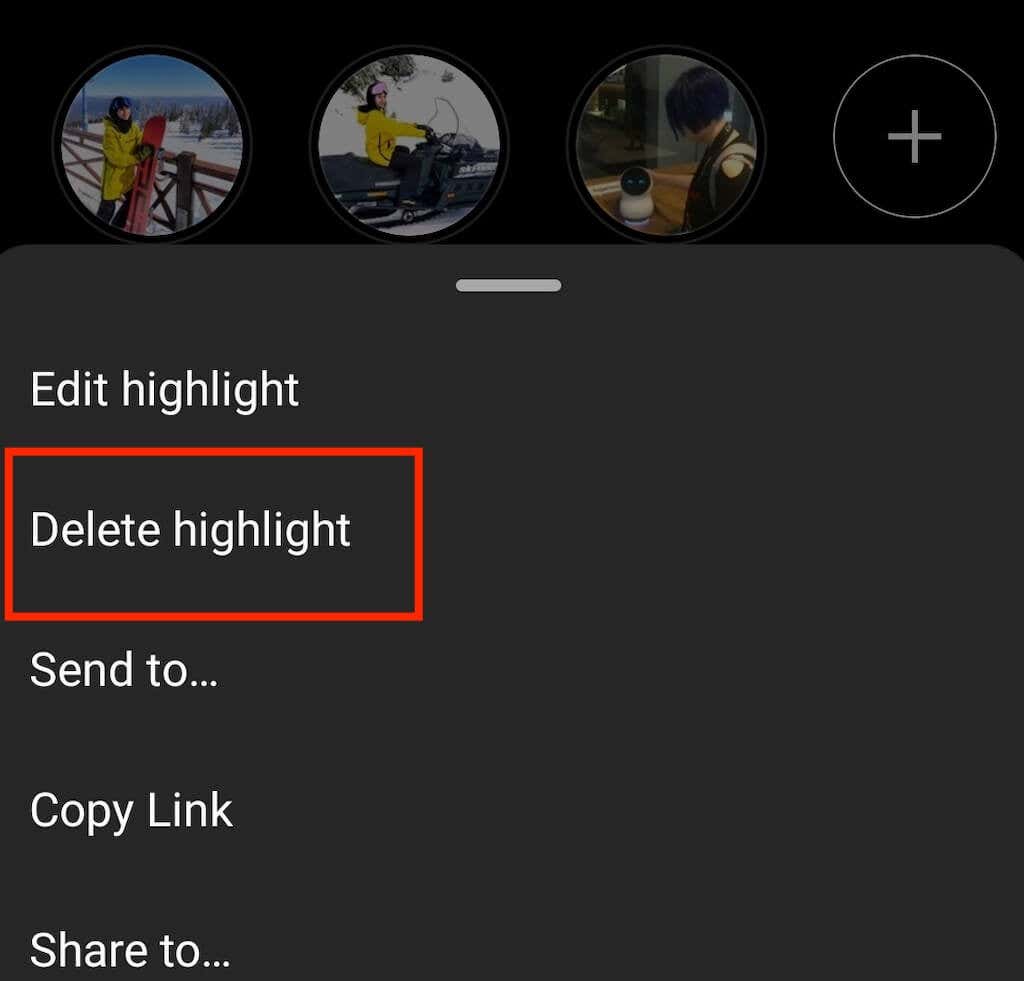
以上です。後で復元したい場合は、新しいハイライトを最初から作成する必要があります。
Instagram プロフィールをアップグレードする時期
Instagram には、プロフィールを目立たせて新しい視聴者を惹きつけるために使用できるツールがたくさんあります。これには Instagram のストーリーやハイライトも含まれます。これらを活用してフォロワーを増やし、Instagram やソーシャル メディア全般でプロフィールを構築してください。
.